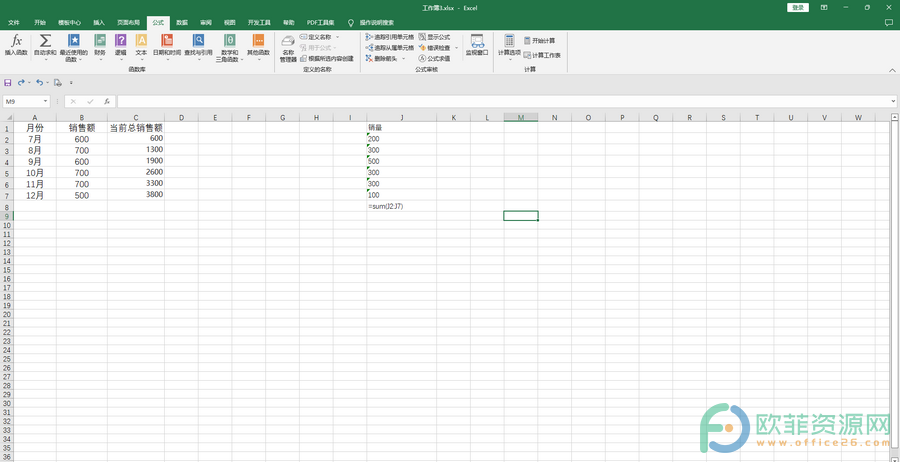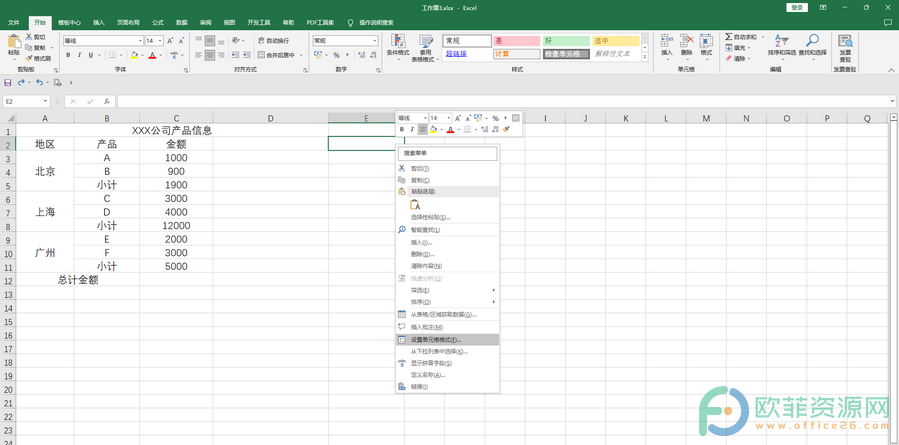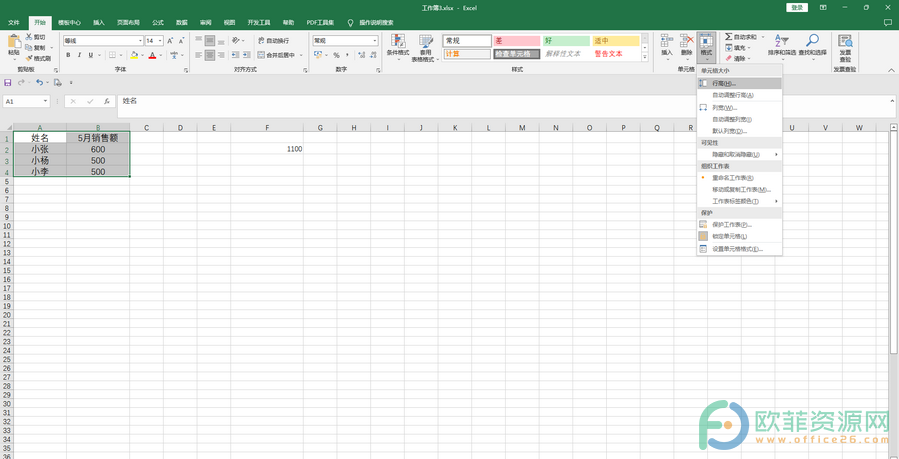Excel表格是一款主要用于编辑和处理数据的办公软件,其中的功能非常强大,能满足我们的各种使用需求,所以很多小伙伴都在使用。在Excel表格中编辑和处理数据时我们通常情况下都会调整一定的行高和列宽效果,如果我们经常使用的都是同一种列宽设置,我们就可以将其设置为默认列宽,方便后续快速进行设置。那小伙伴们知道Excel表格中怎么设置默认列宽吗,其实设置方法是非常简单的。我们只需要在“开始”选项卡下点击“格式”按钮,接着在其子选项中点击“默认列宽”,然后在窗口中设置想要的值就可以了。接下来,小编就来和小伙伴们分享具体的操作步骤了,有需要或者是感兴趣的小伙伴们快来一起往下看看吧!
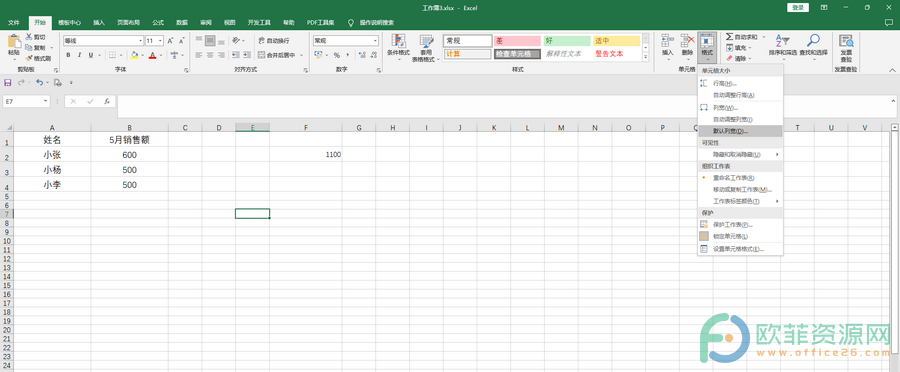
操作步骤
第一步:打开电脑版Excel表格,点击“开始”选项卡,接着点击“格式”按钮并在其子选项中点击“默认列宽”;
Excel表格如何调整单元格大小
在Excel表格中我们不仅可以使用各种专业工具对数据进行专业化的编辑和处理,我们还可以设置想要的表格样式。比如我们可以设置表格的大小等等。那小伙伴们知道Excel办公中
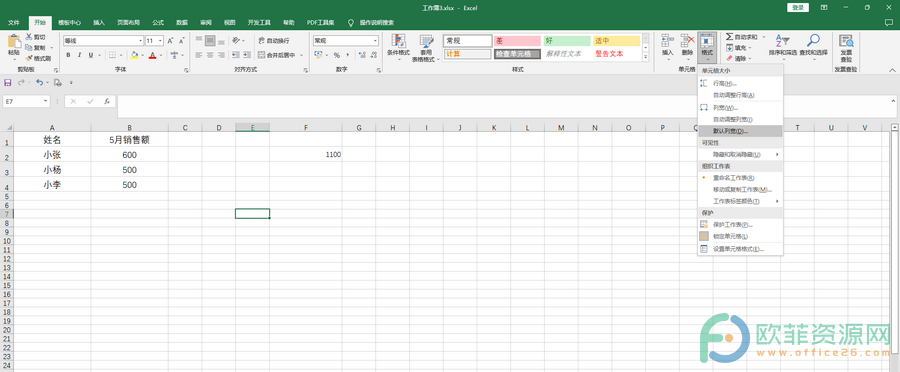
第二步:接着在“标准宽度”窗口设置想要的值后点击“确定”就可以了。
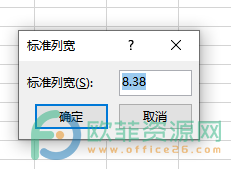
以上就是电脑版Excel表格设置默认列宽的方法教程的全部内容了。在“格式”的子选项中我们还可以隐藏和取消隐藏,设置工作表的标签颜色,重命名工作表,设置保护工作表等等。
Excel如何在单元格中插入图片双击时显示原图
在Excel表格中我们可以直接在单元格中插入图片,后续可以使用自动出现的“图片工具”中的各种工具对图片进行编辑和处理。我们也可以将图片作为“对象”插入到单元格中,这